Einführung
Cloudflare ist ein Unternehmen, das Content Delivery Network (CDN) und verteilte DNS-Dienste bereitstellt, indem es als Reverse Proxy für Websites fungiert. Die kostenlosen und kostenpflichtigen Dienste von Cloudflare können auf verschiedene Weisen genutzt werden, um die Sicherheit, Geschwindigkeit und Verfügbarkeit einer Website zu verbessern.
In diesem Tutorial erfahren Sie, wie Sie den kostenlosen Dienst von Cloudflare nutzen können, um Ihre Webserver vor laufenden verteilten Denial-of-Service (DDoS)-Angriffen zu schützen, indem Sie den „Ich werde angegriffen“-Modus aktivieren. Dieser Sicherheitsmodus kann DDoS-Angriffe abmildern, indem er eine Zwischenseite präsentiert, um die Legitimität einer Verbindung zu überprüfen, bevor sie an Ihren Webserver weitergeleitet wird.
Voraussetzungen
Dieses Tutorial setzt voraus, dass Sie Folgendes haben:
- A web server
- A registered domain that points to your web server
- Zugriff auf das Kontrollpanel des Domain-Registrars, der die Domain ausgestellt hat
Sie müssen sich auch für ein Cloudflare-Konto anmelden, bevor Sie fortfahren.
Hinweis: Für dieses Tutorial werden die Namenserver von Cloudflare benötigt.
Schritt 1 – Konfigurieren Ihres Domänen für die Verwendung von Cloudflare
Bevor Sie eine der Funktionen von Cloudflare nutzen können, müssen Sie Ihre Domäne so konfigurieren, dass sie die DNS von Cloudflare verwendet.
Wenn Sie dies noch nicht getan haben, melden Sie sich bei Cloudflare an.
Website hinzufügen und DNS-Einträge scannen
Nach der Anmeldung gelangen Sie zur Seite Mit Cloudflare beginnen. Hier müssen Sie auf die Schaltfläche Website hinzufügen oben klicken, um Ihre Website zu Cloudflare hinzuzufügen:
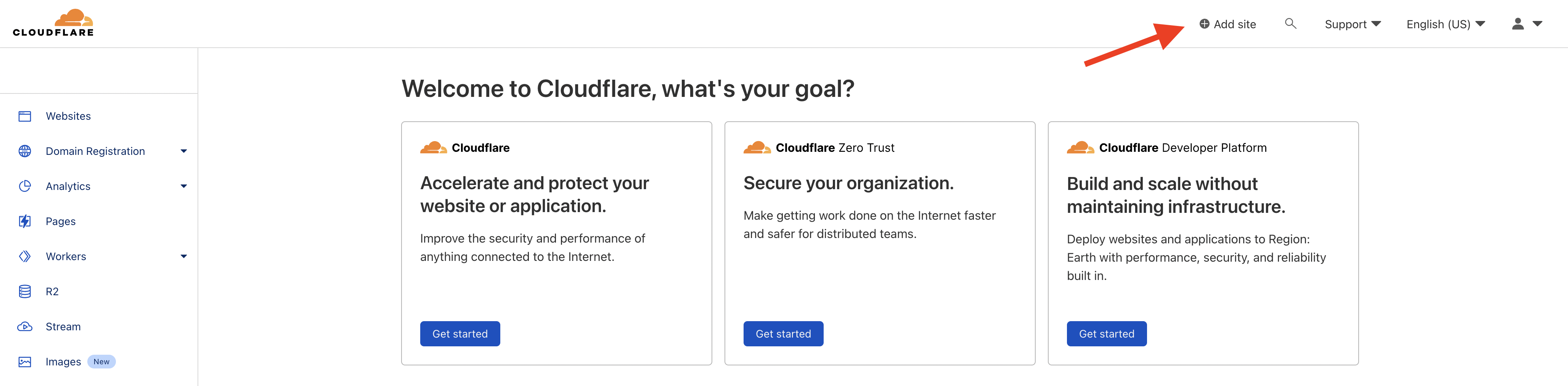
Geben Sie den Domainnamen ein, den Sie mit Cloudflare verwenden möchten, und klicken Sie auf die Schaltfläche Site hinzufügen. Sie sollten zu einer Seite weitergeleitet werden, die so aussieht:
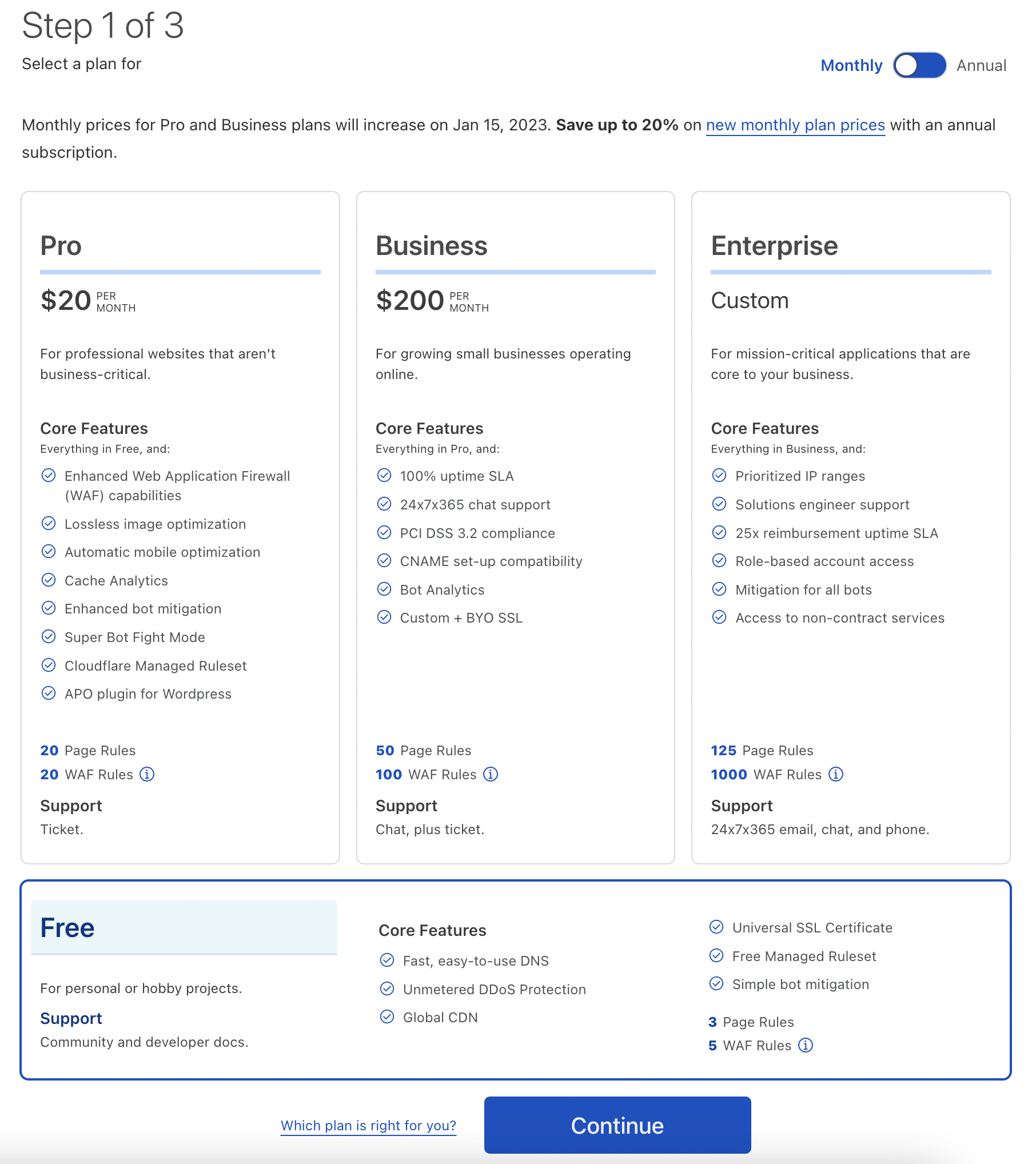
In diesem Tutorial wählen wir die Option Free Plan. Wenn Sie für einen anderen Plan bezahlen möchten, um zusätzliche Cloudflare-Funktionen zu erhalten, können Sie dies gerne tun. Klicken Sie dann auf die Schaltfläche Weiter.
Auf der nächsten Seite werden die Ergebnisse des DNS-Record-Scans für Ihre Website angezeigt. Stellen Sie sicher, dass alle vorhandenen DNS-Einträge vorhanden sind, da dies die Einträge sind, die Cloudflare zur Auflösung von Anfragen an Ihre Domäne verwenden wird. In unserem Beispiel haben wir flippeddev.com als Domain verwendet:
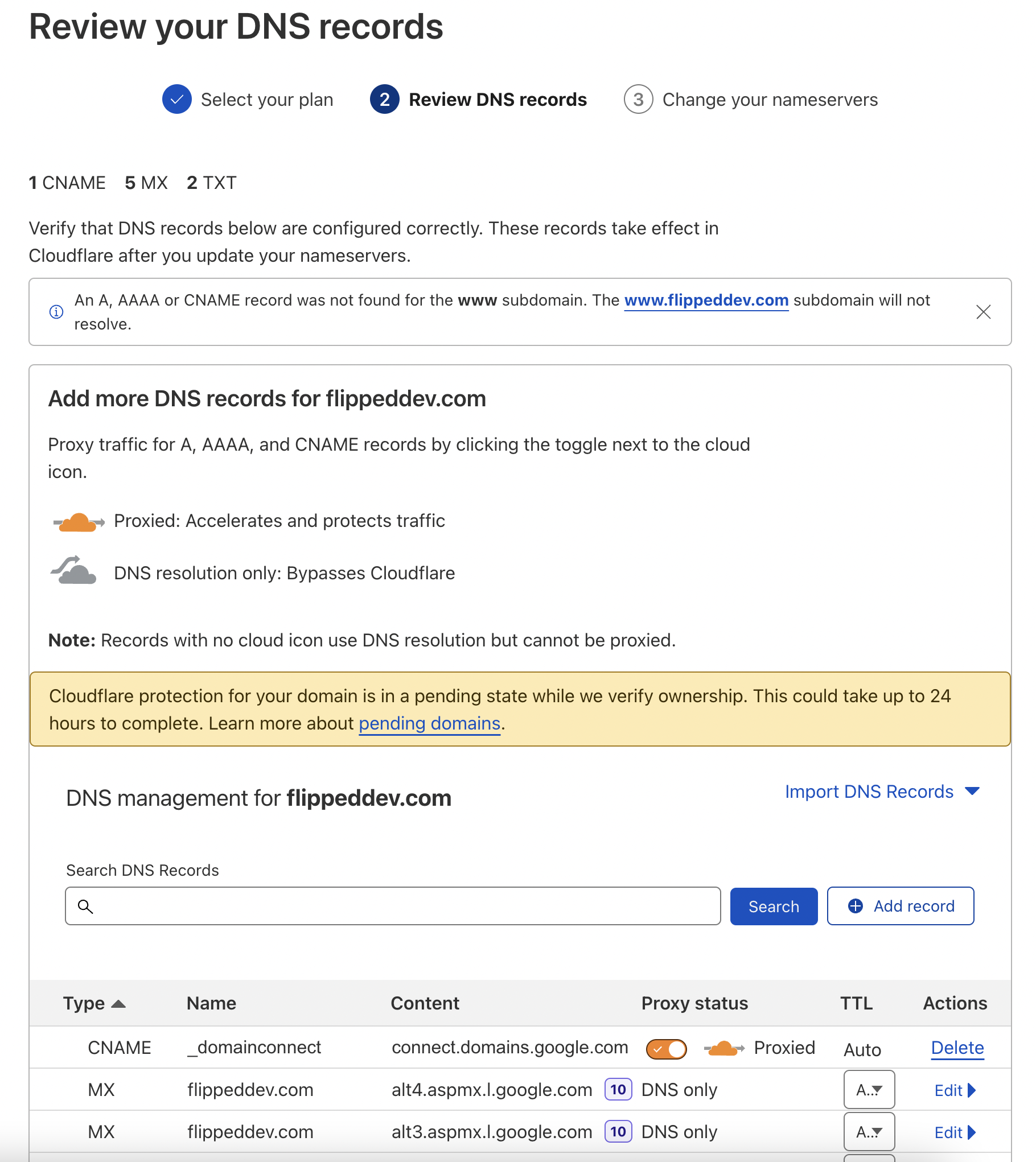
Beachten Sie, dass für Ihre A- und CNAME-Einträge, die auf Ihren Webserver zeigen, die Spalte Status einen orangefarbenen Wolken mit einem Pfeil durch haben sollte. Dies zeigt an, dass der Datenverkehr über den Reverse-Proxy von Cloudflare fließen wird, bevor er Ihren Server(n) erreicht.
Ändern Sie Ihre Nameserver
Auf der nächsten Seite werden die Nameserver angezeigt, die entfernt werden müssen, und die Cloudflare-Nameserver, die hinzugefügt werden sollten. Hier ist ein Beispiel, wie die Seite aussehen könnte:
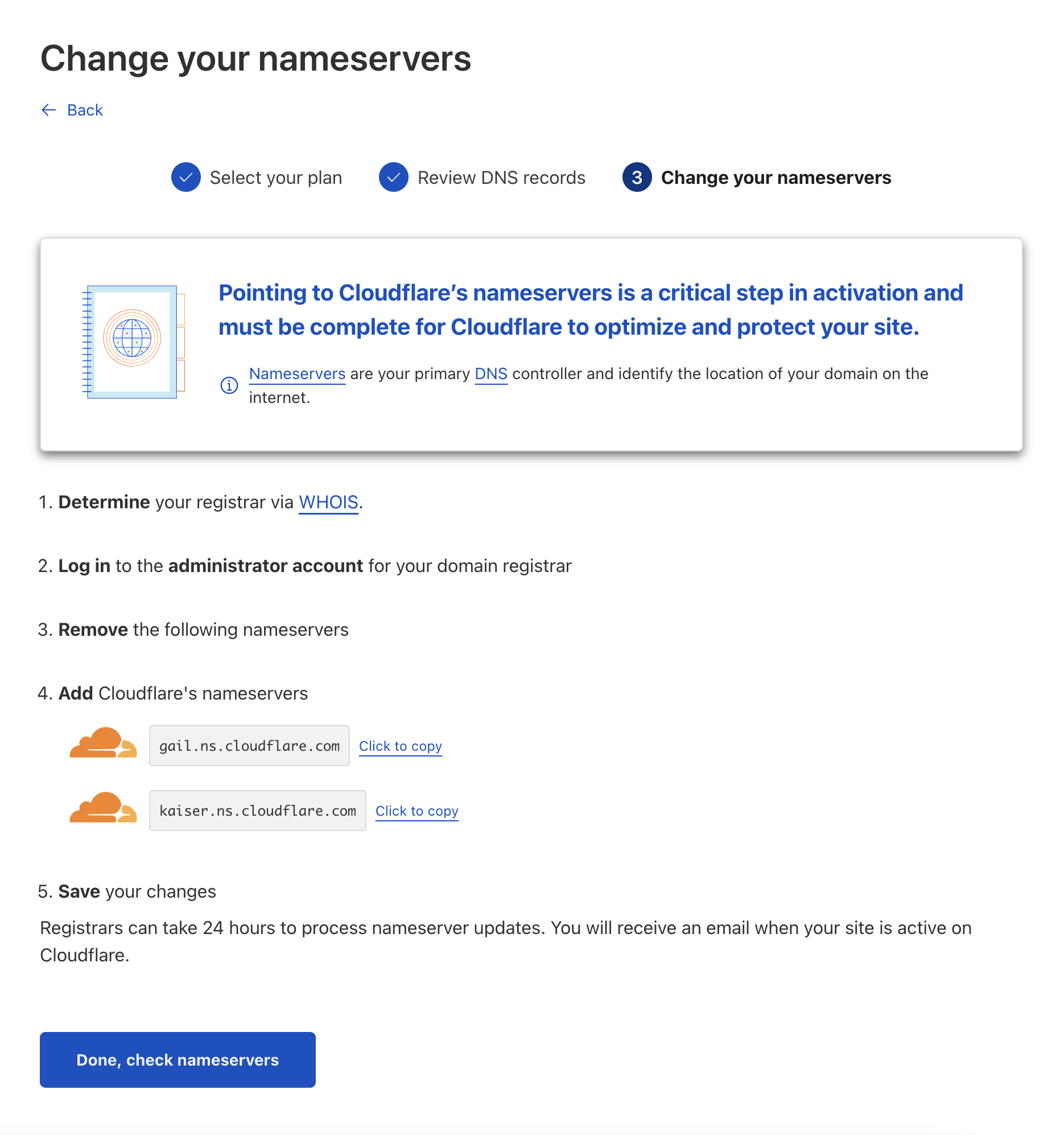
Um die Nameserver Ihres Domänen zu ändern, melden Sie sich bei Ihrem Domain-Registrar-Kontrollpanel an und nehmen Sie die DNS-Änderungen vor, die Cloudflare präsentiert. Wenn Sie beispielsweise Ihre Domäne über einen Registrar wie Google oder NameCheap erworben haben, müssen Sie sich im entsprechenden Kontrollpanel des Registrars anmelden und die Änderungen dort vornehmen.
Der Prozess variiert je nach Ihrem bestimmten Domain-Registrar. Wenn Sie nicht herausfinden können, wie Sie dies tun können, ist es ähnlich dem in Wie man auf DigitalOcean-Nameserver von gängigen Domain-Registraren zeigt beschriebenen Prozess, außer dass Sie die Cloudflare-Nameserver anstelle von DigitalOcean’s verwenden werden.
In dem Beispiel verwendet die Domain die Nameserver von DigitalOcean und wir müssen sie aktualisieren, um die DNS von Cloudflare zu verwenden.
Wenn Sie fertig sind, Ihre Nameserver zu ändern, klicken Sie auf die Schaltfläche Weiter. Es kann bis zu 24 Stunden dauern, bis die Nameserver umgeschaltet werden, aber normalerweise dauert es nur wenige Minuten.
Warten Sie auf die Aktualisierung der Nameserver
Da die Aktualisierung der Nameserver eine unvorhersehbare Zeit in Anspruch nimmt, ist es wahrscheinlich, dass Sie als Nächstes diese Seite sehen:
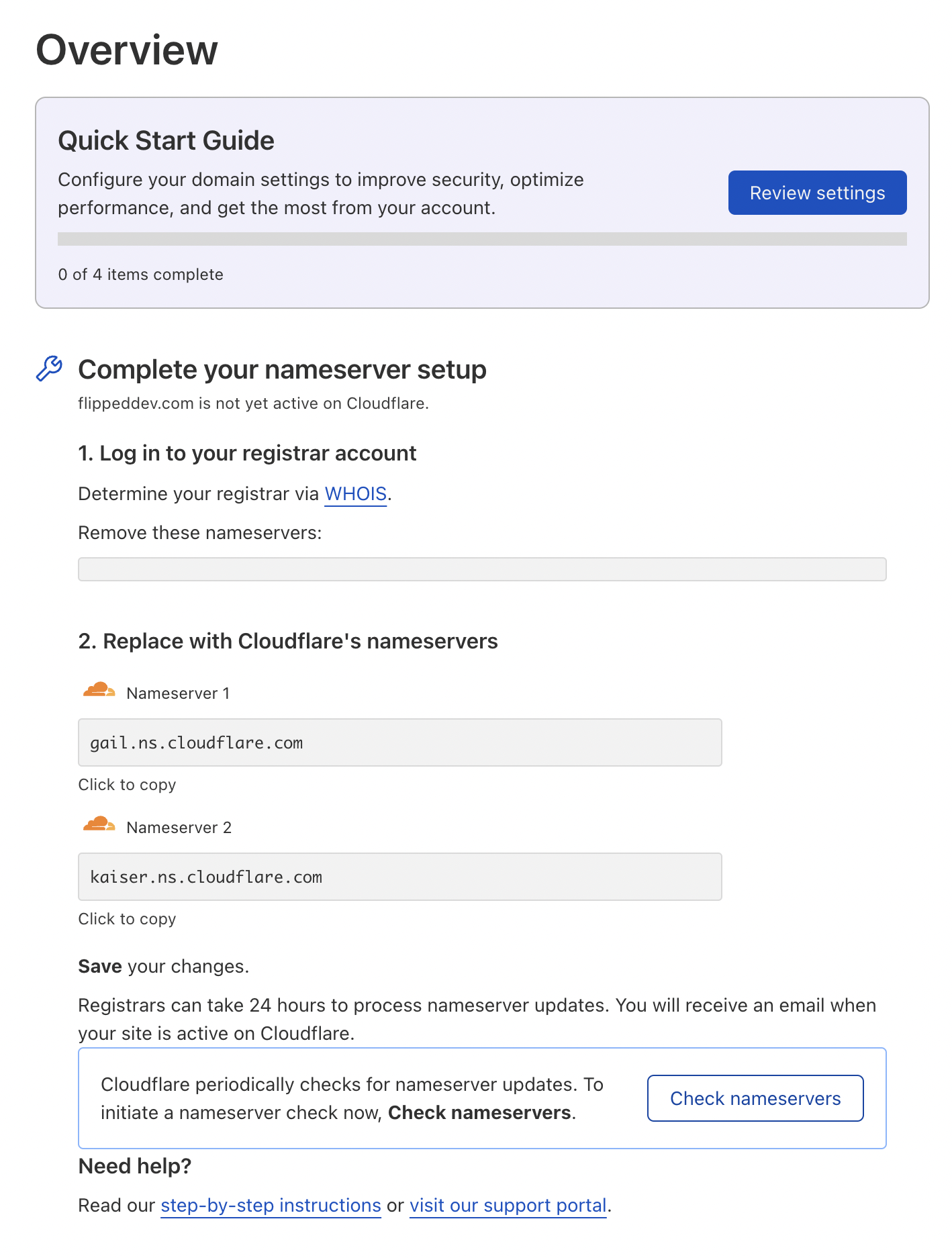
Der Status Ausstehend bedeutet, dass Cloudflare auf die Aktualisierung der Nameserver wartet, um die von ihm vorgeschriebenen (z. B. olga.ns.Cloudflare.com und rob.ns.Cloudflare.com) zu verwenden. Wenn Sie die Nameserver Ihrer Domäne geändert haben, müssen Sie einfach abwarten und später nach einem Aktiv-Status überprüfen. Wenn Sie auf die Schaltfläche Nameserver erneut überprüfen klicken oder zum Cloudflare-Dashboard navigieren, wird überprüft, ob die Nameserver aktualisiert wurden.
Cloudflare ist aktiv
Sobald die Nameserver aktualisiert wurden, verwendet Ihre Domäne die Cloudflare-DNS und Sie sehen, dass sie den Status Aktiv hat.
Das bedeutet, dass Cloudflare als Reverse-Proxy für Ihre Website fungiert und Sie Zugriff auf die Funktionen haben, die Ihrem ausgewählten Preismodell entsprechen. Wenn Sie die kostenlose Version verwenden, wie wir in diesem Tutorial, haben Sie Zugriff auf einige Funktionen, die die Sicherheit, Geschwindigkeit und Verfügbarkeit Ihrer Website verbessern können.
In diesem Tutorial werden nicht alle Funktionen behandelt, da der Schwerpunkt auf der Abwehr laufender DDoS-Angriffe liegt. Zu den Funktionen gehören jedoch ein CDN, SSL, das Caching statischer Inhalte, eine Firewall (bevor der Datenverkehr Ihren Server erreicht) und Tools zur Verkehrsanalyse.
Beachten Sie auch die Einstellungszusammenfassung direkt unter Ihrer Domain, die den aktuellen Sicherheitslevel Ihrer Website (standardmäßig mittel) und einige weitere Informationen anzeigt.
Bevor Sie fortfahren, sollten Sie dieser Anleitung folgen, um das Beste aus Cloudflare herauszuholen: Empfohlene erste Schritte für alle Cloudflare-Benutzer. Dies ist wichtig, um sicherzustellen, dass Cloudflare legitime Verbindungen von den Diensten zulässt, die Sie erlauben möchten, und damit die Protokolle Ihres Webservers die ursprünglichen Besucher-IP-Adressen anzeigen (anstatt der IP-Adressen des Cloudflare-Reverse-Proxy).
Wenn alles eingerichtet ist, werfen wir einen Blick auf die Einstellung Ich werde angegriffen in der Cloudflare-Firewall.
Schritt 2 – Aktivieren von Ich werde angegriffen
Standardmäßig ist die Firewall-Sicherheit von Cloudflare auf Medium eingestellt. Dadurch wird ein gewisser Schutz gegen Besucher geboten, die als mäßige Bedrohung eingestuft werden, indem ihnen eine Herausforderungsseite angezeigt wird, bevor sie Ihre Website besuchen dürfen. Wenn Ihre Website jedoch Ziel eines DDoS-Angriffs ist, reicht das möglicherweise nicht aus, um Ihre Website am Laufen zu halten. In diesem Fall könnte der I’m Under Attack-Modus für Sie geeignet sein.
Wenn Sie diesen Modus aktivieren, wird jedem Besucher Ihrer Website eine Zwischenseite angezeigt, auf der einige Browserüberprüfungen durchgeführt werden und der Besucher für etwa 5 Sekunden verzögert wird, bevor er zu Ihrem Server weitergeleitet wird. Es wird etwa so aussehen:
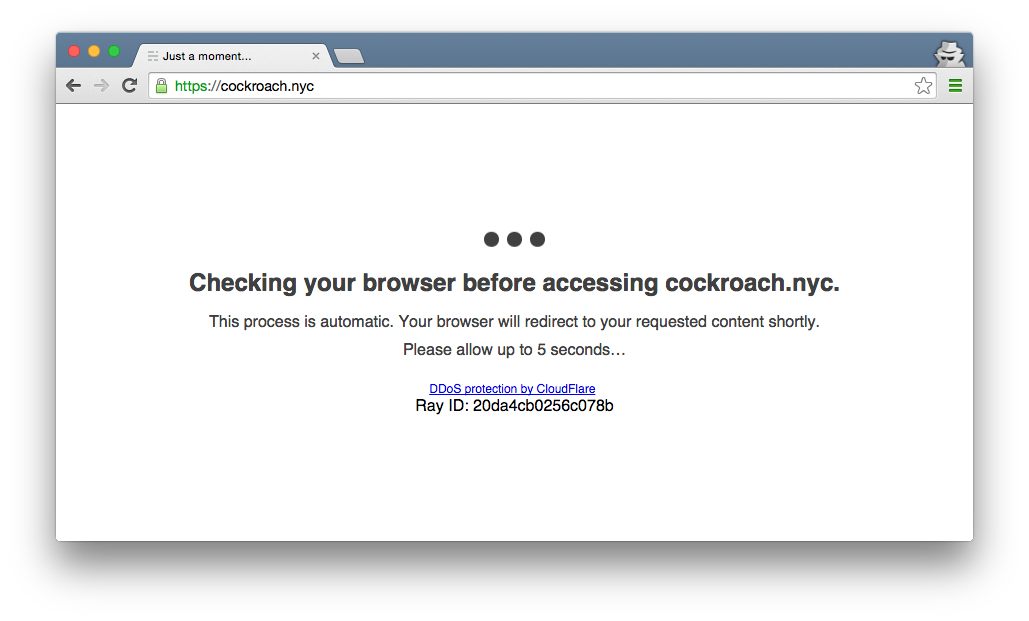
Wenn die Überprüfungen erfolgreich sind, darf der Besucher Ihre Website betreten. Die Kombination aus Verhinderung und Verzögerung bösartiger Besucher, die sich mit Ihrer Website verbinden möchten, reicht oft aus, um Ihre Website auch während eines DDoS-Angriffs am Laufen zu halten.
Hinweis: Besucher der Website müssen JavaScript und Cookies aktiviert haben, um die Zwischenseite passieren zu können. Wenn dies nicht akzeptabel ist, sollten Sie stattdessen die Firewall-Sicherheit auf „Hoch“ einstellen.
Beachten Sie, dass Sie den I’m Under Attack-Modus nur aktivieren sollten, wenn Ihre Website Opfer eines DDoS-Angriffs ist. Andernfalls sollte er deaktiviert sein, damit normale Benutzer ohne Grund auf Ihre Website zugreifen können.
So aktivieren Sie den I’m Under Attack-Modus
Wenn Sie den Ich werde angegriffen-Modus aktivieren möchten, ist der einfachste Weg, zur Cloudflare-Übersichtsseite (der Standardseite) zu gehen und ihn im rechten Seitenbereich umzuschalten:
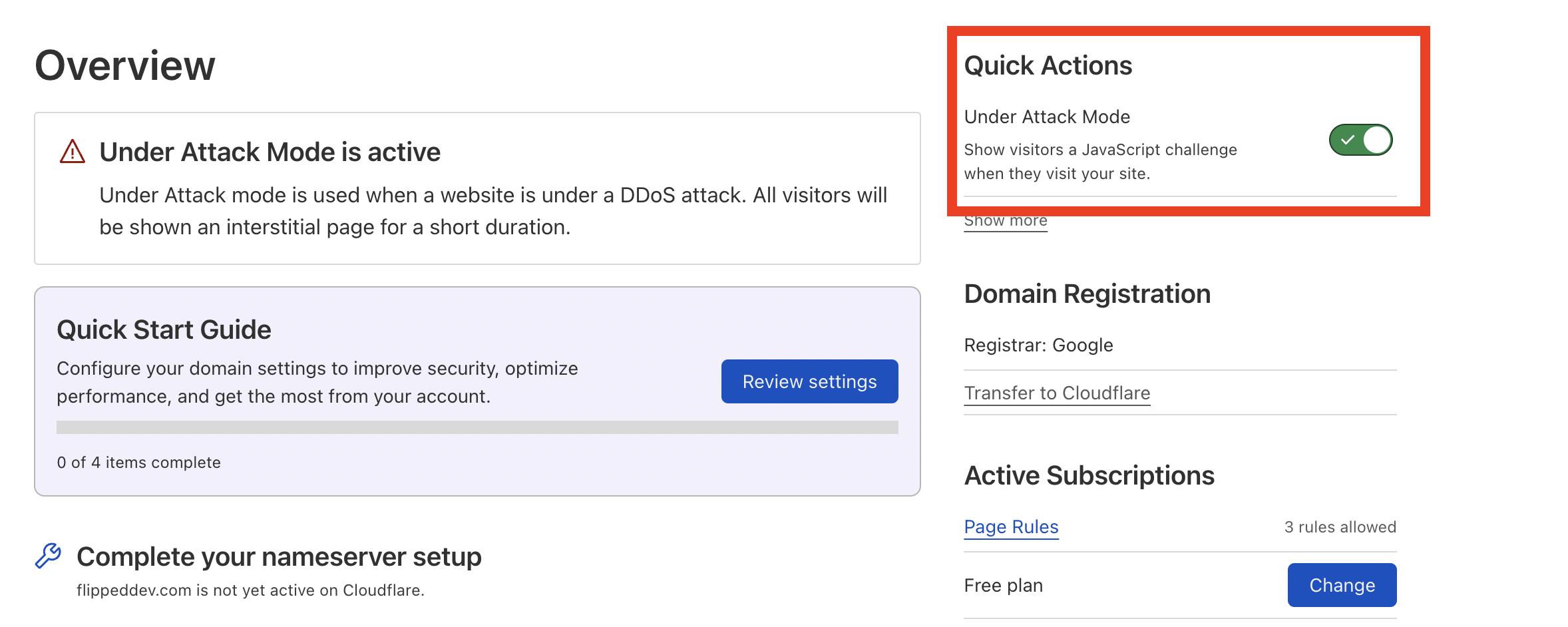
Die Sicherheitseinstellungen werden sofort auf den Status Ich werde angegriffen umgeschaltet. Jetzt werden Besucher Ihrer Website mit der oben beschriebenen Cloudflare-Zwischenseite präsentiert.
So deaktivieren Sie den Ich werde angegriffen-Modus
Da der Ich werde angegriffen-Modus nur bei DDoS-Notfällen verwendet werden sollte, sollten Sie ihn deaktivieren, wenn Sie nicht angegriffen werden. Gehen Sie dazu zur Cloudflare-Übersichtsseite und schalten Sie ihn aus. Dies öffnet ein Fenster wie dieses:
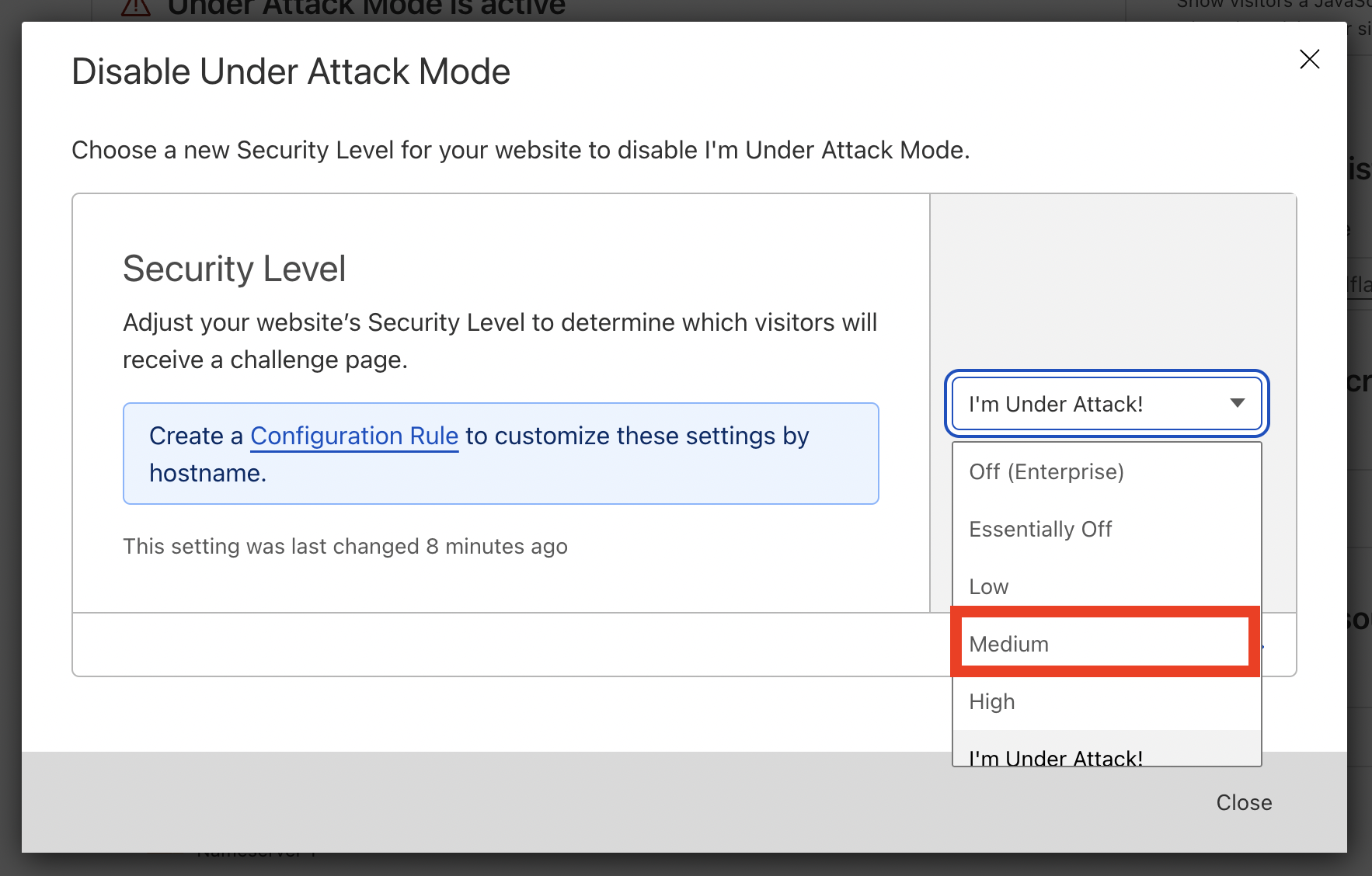
Wählen Sie dann den Sicherheitslevel aus, zu dem Sie wechseln möchten. Der Standard- und generell empfohlene Modus ist Mittel.
Ihre Website sollte wieder auf den Status Aktiv zurückkehren und die DDoS-Schutzseite wird deaktiviert sein.
Abschluss
Jetzt, da Ihre Website Cloudflare verwendet, haben Sie ein weiteres Werkzeug, um sie einfach vor HTTP-basierten DDoS-Angriffen zu schützen. Cloudflare bietet auch eine Vielzahl anderer Tools an, die Sie interessieren könnten, wie z.B. kostenlose SSL-Zertifikate. Daher wird empfohlen, dass Sie die Optionen erkunden und sehen, was für Sie nützlich ist.
Sie können mehr darüber erfahren, wie Sie Ihre Websites mit Cloudflare schützen, in unserem Tutorial So hosten Sie eine Website mit Cloudflare und Nginx auf Ubuntu 22.04.













